Како у потпуности избрисати МцАфее у Виндовс 10, 8.1 и Виндовс 7

- 2532
- 821
- Doug Smitham
Ако је антивирус мцафее (укупна заштита или друга) унапред инсталирана на вашем рачунару или лаптопу) или је "сама" утврдила "сама" након одређених радњи, могуће је да ћете га желети уклонити. Међутим, то не иде увек без проблема: посебно са неким грешкама приликом уклањања.
У овом упутствима, детаљно о томе како у потпуности уклонити МцАфее са рачунара или лаптопа помоћу система и уз помоћ званичног програма за уклањање МцАфее производа, као и честих разлога да антивирус није уклоњен антивирус. Слична тема: Како у потпуности избрисати Аваст са рачунара.
- Једноставно уклањање МЦАФЕЕ-а са рачунара и зашто постоје проблеми када се бришу
- Како у потпуности избрисати МЦАФЕЕ-у помоћу МцАфее Цонсумер Продуцт Продуцт Производ (МЦПР) услужног програма
- Видео упутство
Једноставно уклањање МЦАФЕЕ од стране прозора и зашто то можда неће радити
МцАфее антивирус и други производи програмера лако се уклањају путем контролне табле - програми и компоненте. Најчешћи разлози за проблеме са потпуним уклањањем МЦАФЕЕ:
- Коришћење деинсталних програма треће стране. Они могу бити корисни при уклањању других програма, али боље је да их не користите за антивирусе, у сваком случају, пре употребе службеног деинстал-а и поновно покретање рачунара. Разлог: Уклањање антивируса је процес из више фаза и након што је званичник Деи -реинсталл разрадио, није потребно чистити податке и остатке и понекад штетни. Завршетак уклањања антивируса одвија се након обавезног поновног покретања рачунара. И трећи деинсталлори често почињу да то чине до стварног завршетка уклањања (односно пре поновног покретања), што доводи до проблема са проблемима.
- Понекад корисник, користећи МЦАФЕЕ уклањање на контролној табли, без поновног преношења (и потребно је да се поново покрене, а не да се заврши рад и укључивање, то може бити важно у оперативним системима 10), почиње да уклони мапе који су остали од антивируса или одмах инсталирајте нови (који извештаји, да сте већ инсталирали МцАфее и не инсталирајте се). Не морате то да радите, прво пре поновног преношења да бисте довршили уклањање.
Дакле, ако узмете у обзир горе описане бодове, обично можете да избришете МЦАФЕЕ користећи следеће кораке:
- Идите на контролну таблу (у оперативном систему Виндовс 10, можете да користите траку задатака за то), отворите ставку "Програми и компоненте", изаберите жељени МцАфее производ и кликните на "Делете / Цханге". Ако вас приказује неколико производа, изаберите "Басиц", на пример, МцАфее Укупна заштита.

- Прођите кроз све кораке уклањања, примећујући да је потребно да уклоните све што је на рачунару.
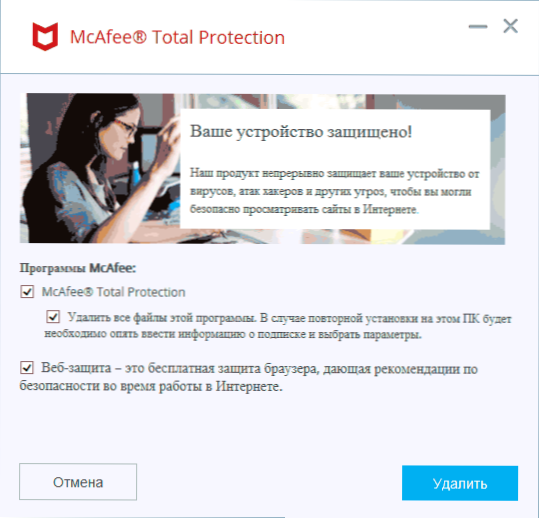
- Након завршетка процеса, обавезно поново учитајте Виндовс. И након тога, ако је потребно, можете ручно уклонити антивирусне мапе.
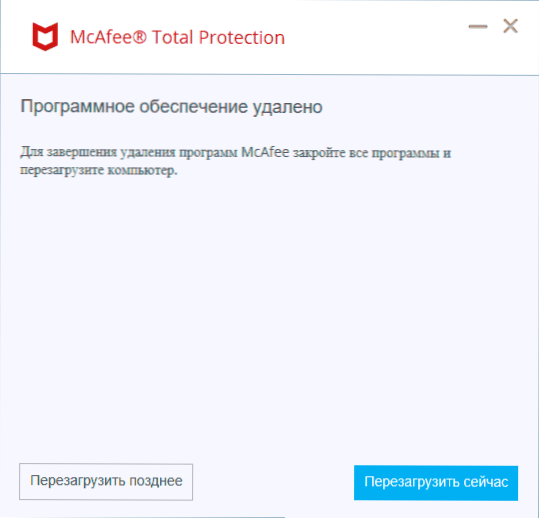
По правилу, ако користите ову методу, нећете почети да манипулишете мапама или "Аутоматско кројење" пре поновног покретања, а затим ће се уклањање успешно. Ако не успе, користимо другу методу користећи званични услужни програм МцАфее Делектион.
Како у потпуности избрисати МЦАФЕЕ помоћу МЦАФЕЕ Цонсумер Продуцт Производ (МЦПР)
У случају проблема приликом покретања МЦАФЕЕ-а са рачунара 10, 8.1 и Виндовс 7 Можете да користите званични услужни програм за потрошачке производе који у потпуности делује у потпуности МцАфее производи. У идеалном случају покрените услужни програм у сигурном режиму, али обично делује без њега:
- Преузмите МцАфее Цонсумер Продуцт Производ са службене веб странице ХТТПС: // услуга.МцАфее.ЦОМ / ВебЦентер / Портал / ЦП / Почетна / Чланство?Лоцале = ру_ру & алтилдид = ТС101331 (понекад се отвара већ дуже време, директно учитавање МЦРП - нас.МцАфее.ЦОМ / Аппс / СуппортТоолс / МЦПР / МЦПР.Аспида)
- Покрените услужни програм, кликните на дугме Даље у главном прозору где ћете бити обавештени да ће сви МЦАФЕЕ производи у потпуности уклонити, а у следећем прозору потврдити сагласност са условима (одаберите ставку "Слажем се").
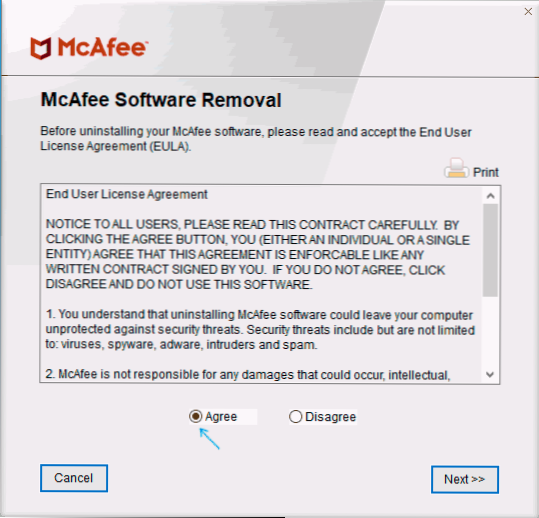
- Унесите уклањање позива за потврду. ПАЖЊА: У овом кодеку, велика и мала слова разликују се.
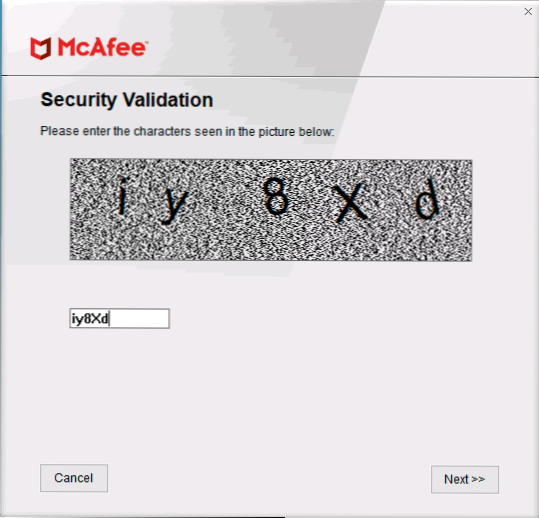
- Сачекајте завршетак процеса уклањања.
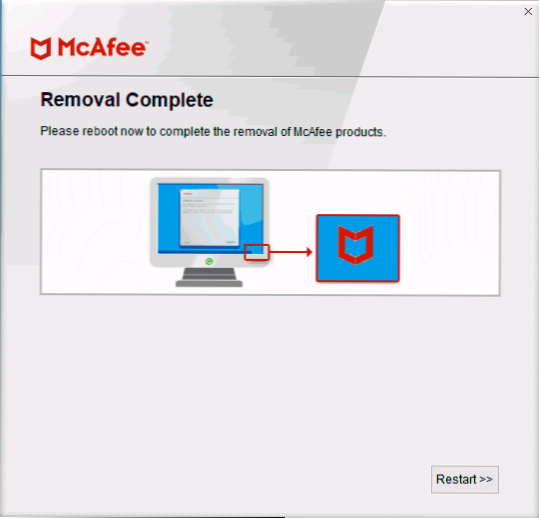
- Обавезно поново учитајте рачунар.
Ово ће бити уклоњено са рачунара или лаптопа на овоме.
Имајте на уму: ако, након разних неуспелих покушаја брисања МцАфее-а, престали сте да радите и брендирани услужни програм, разлог може бити да су инсталације и датотеке снимања у регистру размажени вашим поступцима. Тада је могуће решење - поново-инсталирати исти МцАфее Антивирус, поново покрените рачунар и само затим користите услужни програм за уклањање.
Уклањање МЦАФЕЕ-а у Виндовс - видео упутство
То је све. Надам се да ће у вашем случају све успешно пролазити и коначно сте се решили МцАфее-а на вашем уређају.
- « Не преводи са плаи маркета на Андроиду
- Блуестацкс је најпопуларнији Андроид Емулатор за Виндовс Лаптоппс, потпуно на руском »

